笔记本电脑没有鼠标怎么操作
笔记本电脑没有鼠标的操作指南
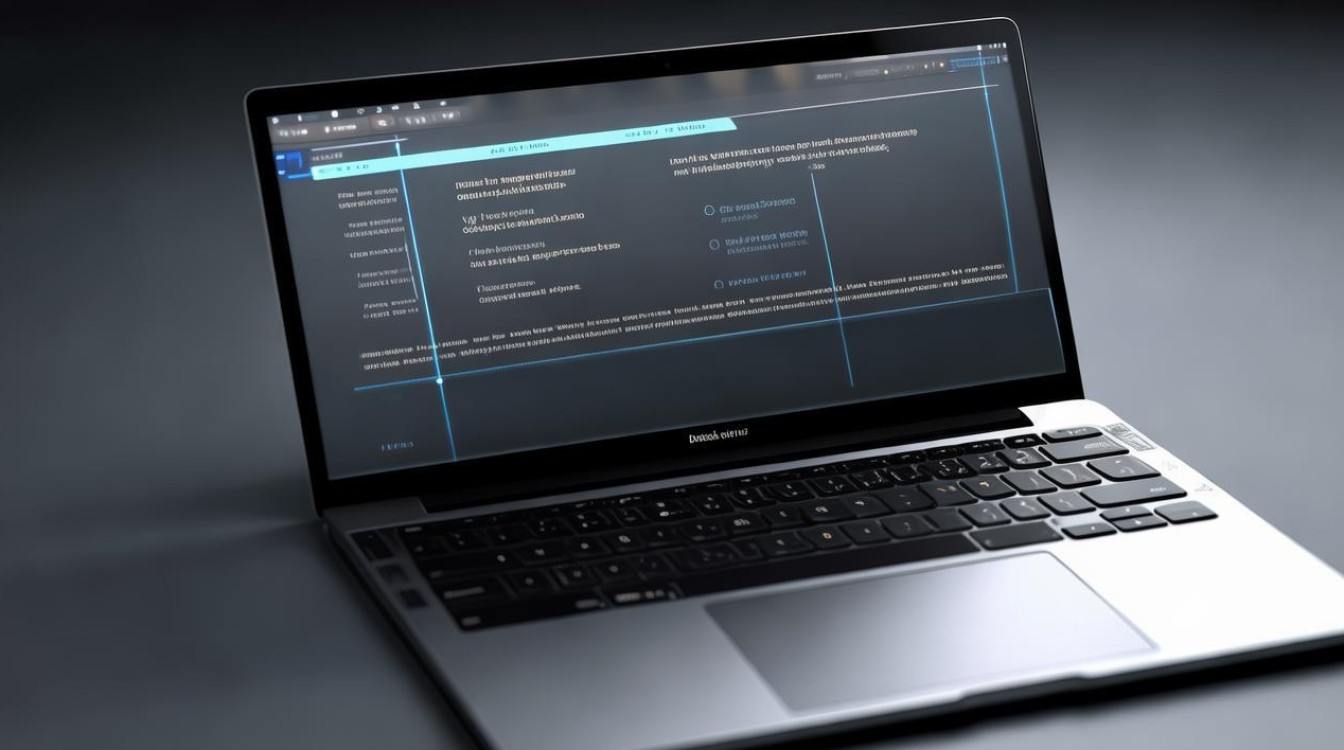
触摸板基础操作
(一)移动光标
笔记本电脑的触摸板相当于鼠标的移动区域,用手指在触摸板上轻轻滑动,光标就会随之移动,触摸板对手指的滑动很敏感,只要手指与触摸板接触并滑动,就能精准地控制光标在屏幕上的位置,就像使用鼠标在鼠标垫上移动一样。
(二)点击操作
- 左键点击:大多数触摸板支持单指点击来模拟鼠标左键点击,只需将手指轻按触摸板,然后迅速抬起,即可完成点击操作,在打开文件、点击软件图标或者选择菜单选项时,都可以使用单指点击来实现。
- 右键点击:不同品牌和型号的笔记本电脑,右键点击的方式可能有所不同,有些是通过在触摸板的右下角区域单指点击来实现右键点击功能;还有些是需要通过双击触摸板的特定区域,或者是在轻按触摸板的同时点击触摸板边缘来触发右键点击,右键点击常用于弹出右键菜单,进行一些特定的操作,如查看文件属性、复制粘贴等。
(三)滚动操作
- 双指平移滚动:将两根手指放在触摸板上,然后同时向上或向下滑动,就可以实现页面的滚动,这与使用鼠标滚轮滚动页面的效果相同,在浏览网页、查看文档等内容较长的页面时,双指平移滚动非常方便,可以快速浏览页面内容。
- 边缘侧滑滚动:部分触摸板还支持在触摸板边缘侧滑来实现滚动,在触摸板的右侧从上往下滑动可以实现页面向下滚动,在左侧从下往上滑动可以实现页面向上滚动。
多点触控操作
(一)双指缩放
将两根手指放在触摸板上,然后同时张开或合拢手指,就可以实现页面的缩放,在查看图片、浏览网页或者阅读电子文档时,双指缩放功能非常实用,在查看一张高清图片时,通过双指缩放可以轻松地放大图片细节,或者缩小图片以查看整体内容。

(二)三指操作
- 三指上滑:在一些操作系统中,三指同时向上滑动触摸板可以快速调出多任务管理界面,方便用户切换正在运行的程序。
- 三指下滑:三指同时向下滑动可能会实现最小化所有窗口或者快速返回桌面的功能,具体功能可能因电脑系统和设置的不同而有所差异。
- 三指左右滑动:在某些情况下,三指左右滑动可以在打开的多个标签页或者多个虚拟桌面之间进行切换,提高操作效率。
(三)四指操作
- 四指上滑:通常用于快速启动任务视图或者显示桌面,让用户能够方便地查看和管理所有打开的窗口和程序。
- 四指下滑:可能用于关闭当前打开的任务视图或者虚拟桌面,使操作更加便捷高效。
- 四指左右滑动:可以用来在不同的虚拟桌面之间切换,方便用户对不同任务进行分类和管理。
快捷键操作
(一)常用快捷键
- 复制(Ctrl + C):选中需要复制的内容后,按下键盘上的“Ctrl”键和“C”键,即可将内容复制到剪贴板。
- 粘贴(Ctrl + V):在需要粘贴内容的位置,按下“Ctrl”键和“V”键,就可以将剪贴板中的内容粘贴出来。
- 剪切(Ctrl + X):选中要剪切的内容,按下“Ctrl”键和“X”键,内容会被剪切到剪贴板,原位置的内容将被删除。
- 撤销(Ctrl + Z):如果进行了误操作,比如误删了内容或者进行了错误的编辑,按下“Ctrl”键和“Z”键可以撤销上一次操作。
- 全选(Ctrl + A):在文档或者文件夹中,按下“Ctrl”键和“A”键可以快速选中所有的内容或者文件。
(二)组合快捷键
- Alt + Tab:按下“Alt”键和“Tab”键可以在打开的程序之间进行切换,每按一次“Tab”键,就会切换到下一个打开的程序,松开按键则会切换到选中的程序。
- Win + D:按下“Win”键和“D”键可以快速显示桌面,再次按下可以恢复之前打开的窗口状态。
- Win + M:按下“Win”键和“M”键可以将所有打开的窗口最小化,方便用户快速查看桌面内容。
- Win + E:按下“Win”键和“E”键可以快速打开资源管理器,方便用户进行文件和文件夹的管理。
相关问题与解答
问题1:触摸板反应不灵敏怎么办?
解答:检查触摸板表面是否有污渍或灰尘,可以使用干净的软布轻轻擦拭触摸板,如果问题仍然存在,可能是触摸板驱动程序出现问题,可以尝试在设备管理器中找到触摸板设备,右键点击选择“更新驱动程序”,按照提示进行操作,如果更新驱动程序后问题仍未解决,可能需要联系笔记本电脑的售后服务中心进行进一步的检测和维修。
问题2:如何自定义触摸板的手势操作?
解答:不同的笔记本电脑品牌和操作系统版本,自定义触摸板手势操作的方法可能有所不同,可以通过以下步骤进行设置:在操作系统的设置中,找到“设备”或“鼠标和触摸板”选项;在该选项中,查找与触摸板相关的设置;通常会有“手势”或“高级设置”等选项,在这里可以根据自己的需求自定义各种手势操作,如设置双指缩放的灵敏度、添加新的三指或四指手势功能等,设置完成后,点击“应用”
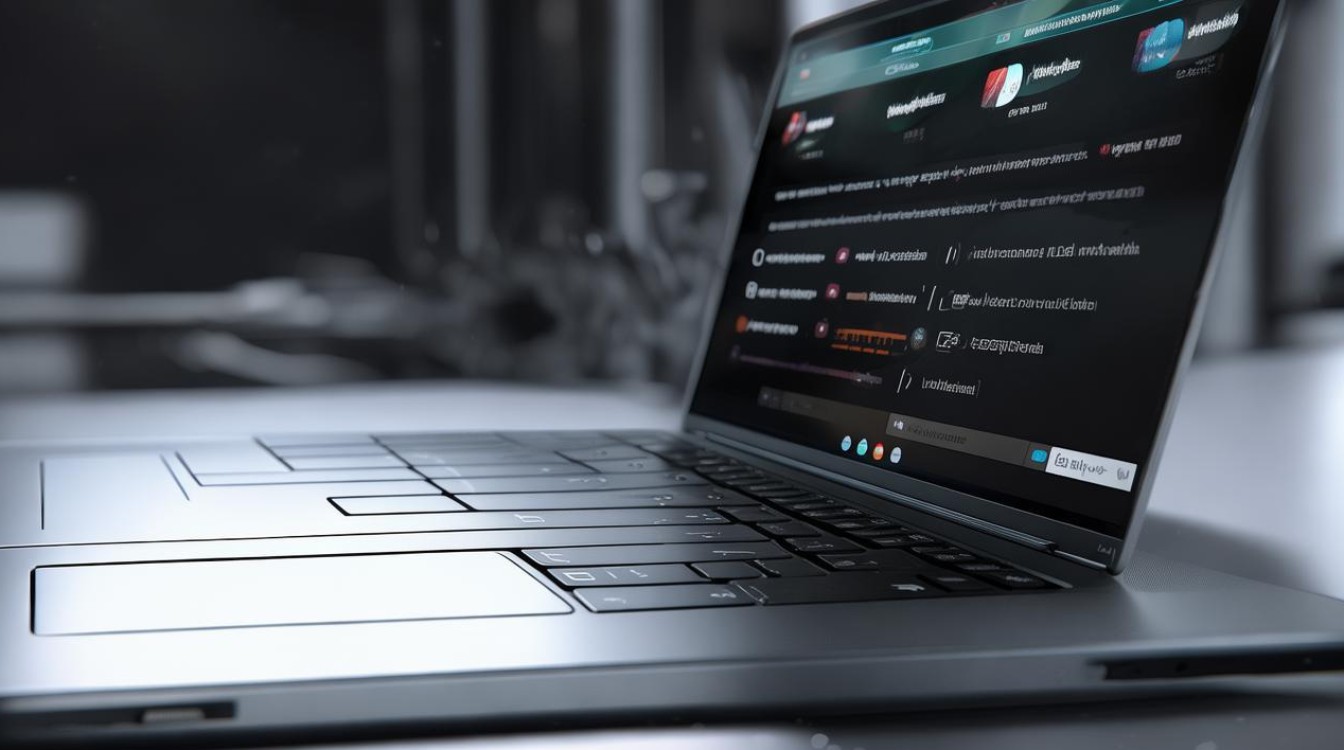
版权声明:本文由环云手机汇 - 聚焦全球新机与行业动态!发布,如需转载请注明出处。




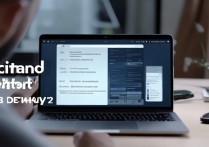
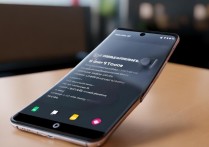






 冀ICP备2021017634号-5
冀ICP备2021017634号-5
 冀公网安备13062802000102号
冀公网安备13062802000102号